
 مدت زمان مطالعه : 0 دقیقه
مدت زمان مطالعه : 0 دقیقه ۰ کامنت
۰ کامنتافزودن یا نصب پلاگین و پریست در پریمیر ( Adobe Premier ) یک قابلیت مهم در این نرم افزار می باشد و که باعث می شود امکانات مورد استفاده در پروژه های ساخته شده کامل تر شوند. در صورتی که بخواهید یک جلوه یا افکت خاص به ویدیو خود اضافه کنید، نصب یک پلاگین یا پریست کار شما را آسان تر کرده و سرعت شما را در طراحی و ساخت ویدیو افزایش می دهد. در این آموزش نحوه نصب پلاگین و پریست در پریمیر را آموزش خواهیم داد، با ما همراه باشید.
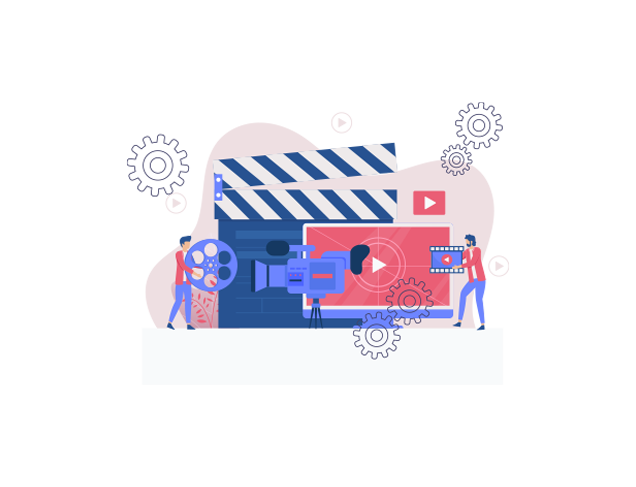
پلاگین و پریست در پریمیر چیست؟
پلاگین ها و پریست ها در پریمیر به عنوان ابزارهای جانبی برای بهبود بخشیدن، افزایش سرعت کار و تکامل نرم افزار مورد نظر می باشند. به کمک یک پلاگین یا پریست می توانید جلوه های خاصی مثل لرزش، حرکت، جلوه های نوری و ترنزیشن های حرکتی متفاوت بر روی ویدیو مورد نظر خود تنظیم کرده و از آن لذت ببرید.
برای مثال اگر بخواهید یک افکت خاص برای قسمتی از ویدیو خود طراحی کنید، به کمک این پلاگین و پریست های آماده به راحتی و با یک کلیک می توانید بر روی ویدیو خود اعمال کرده و آن را نسبت به ویدیو تنظیم کنید.
نحوه نصب پلاگین و پریست در پریمیر
اکنون که تا حدودی با پلاگین و پریست آشنا شدید، در ادامه به آموزش نصب و نحوه استفاده از این دو ابزار کاربردی در پریمیر می پردازیم.
نصب پلاگین در پریمیر
برای نصب پلاگین در پریمیر دو روش وجود دارد: اول اینکه برخی از پلاگین ها دارای فایل نصبی هستند و همانند برنامه های دیگر به راحتی با یک کلیک می توان اقدام به نصب پلاگین کرد. اما در مورد پلاگین هایی که به صورت فایل نصبی نیستند، پلاگین مورد نظر را باید در پارتیشنی که نرم افزار پریمیر نصب شده است، به پوشه مورد نظر زیر انتقال دهید.
در صورت استفاده از سیستم عامل ویندوز، پلاگین را به پوشه زیر انتقال دهید:
C:\Program Files\Adobe\Common\Plug-Ins\CS6\MediaCore
در صورت استفاده از سیستم عامل مک، پلاگین را به پوشه زیر انتقال دهید:
/Library/Application Support/Adobe/Common/Plug-Ins/CS6/MediaCore/
نصب پریست در پریمیر
در ابتدا نرم افزار پریمیر را باز کرده و بر روی بخش Effects کلیک کنید.
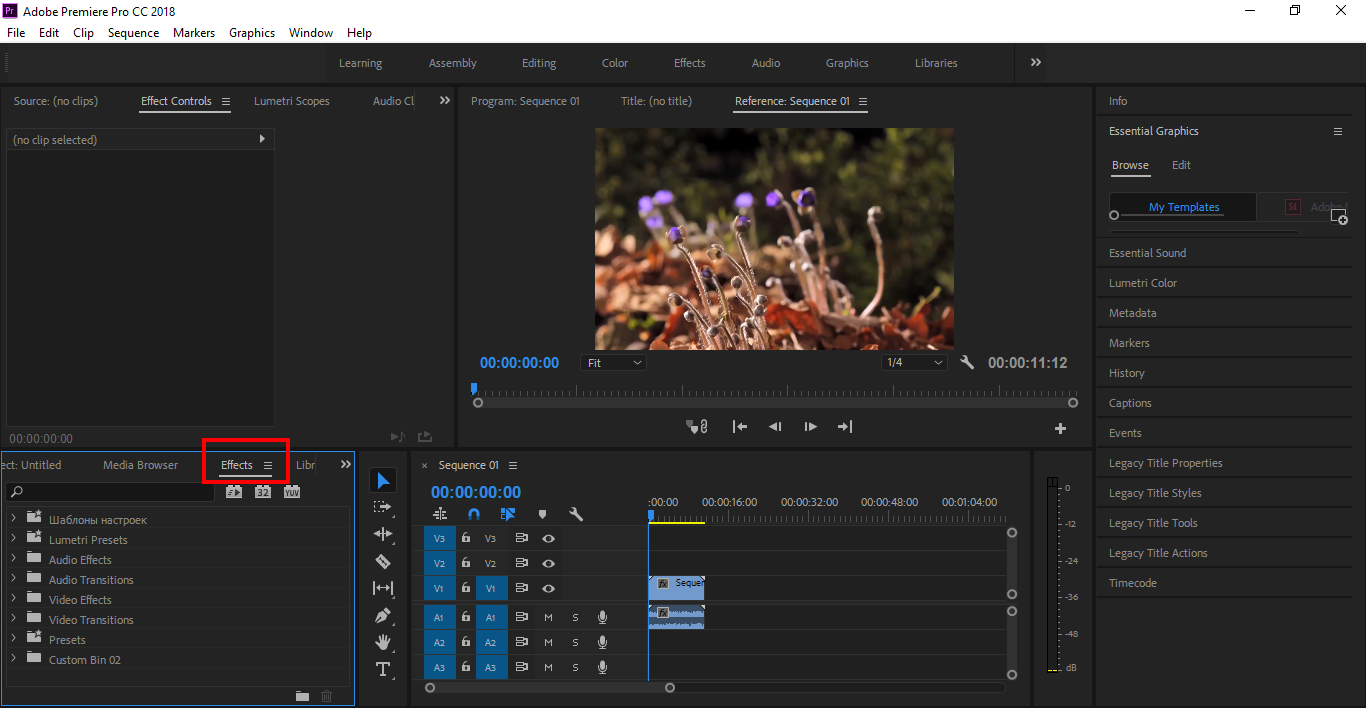
سپس در بخش Effects بر روی Presets راست کلیک کرده و گزینه Import Presets را انتخاب کنید.

در پوشه باز شده، فایل پریست مورد نظر خود را با فرمت prfpset. انتخاب کرده و بر روی Open کلیک کنید.
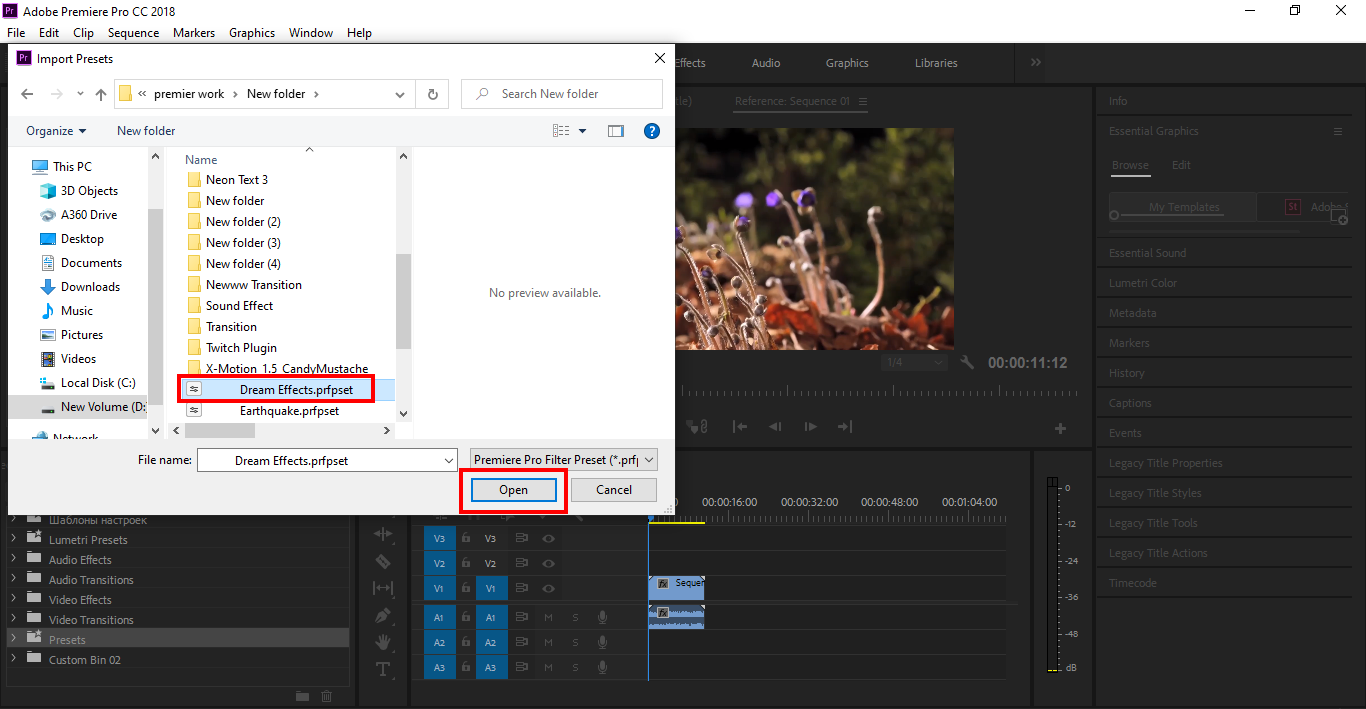
همانطور که در تصویر زیر مشاهده می کنید، پریست مورد نظر از پیش نصب شده است.
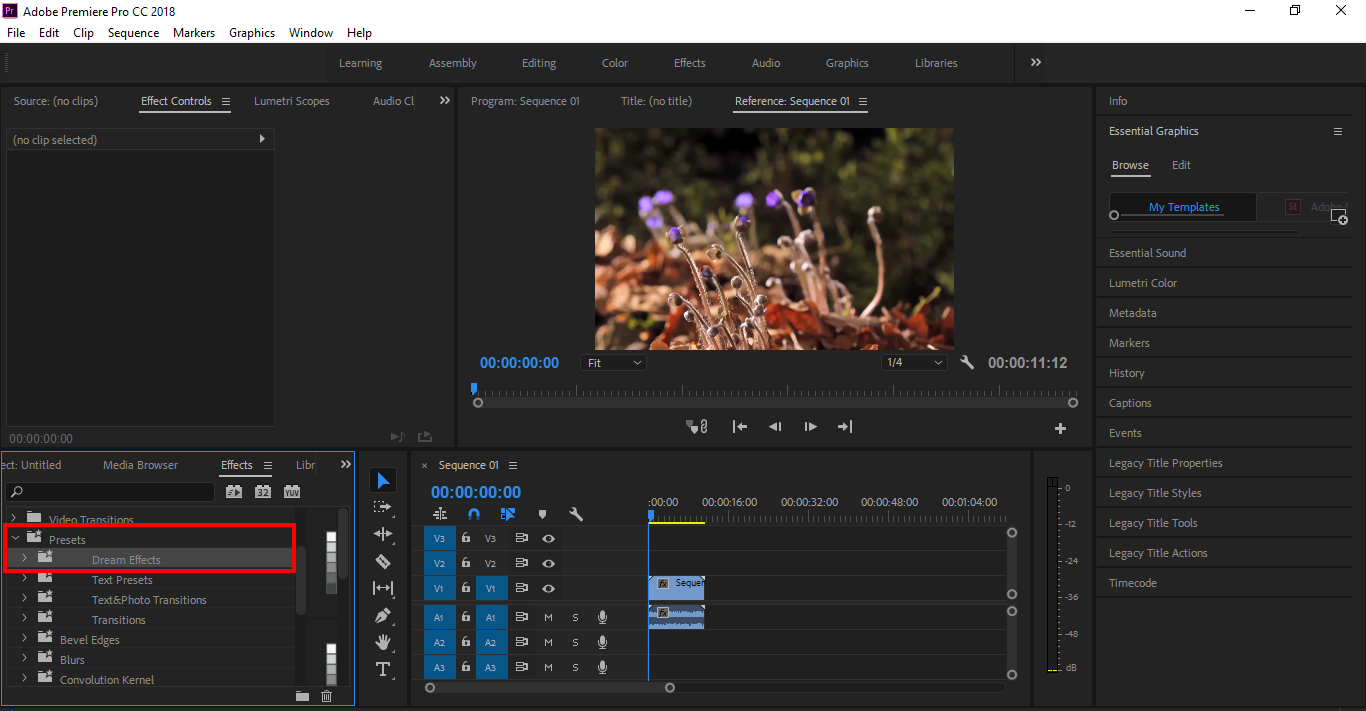
اکنون می توانید پریست انتخابی خود را درگ کرده و بر روی بخشی از ویدیو خود اضافه کنید. سپس از بخش Effect Controls، تنظیمات دلخواه خود را به راحتی می توانید بر روی پریست انتخابی اعمال کنید.
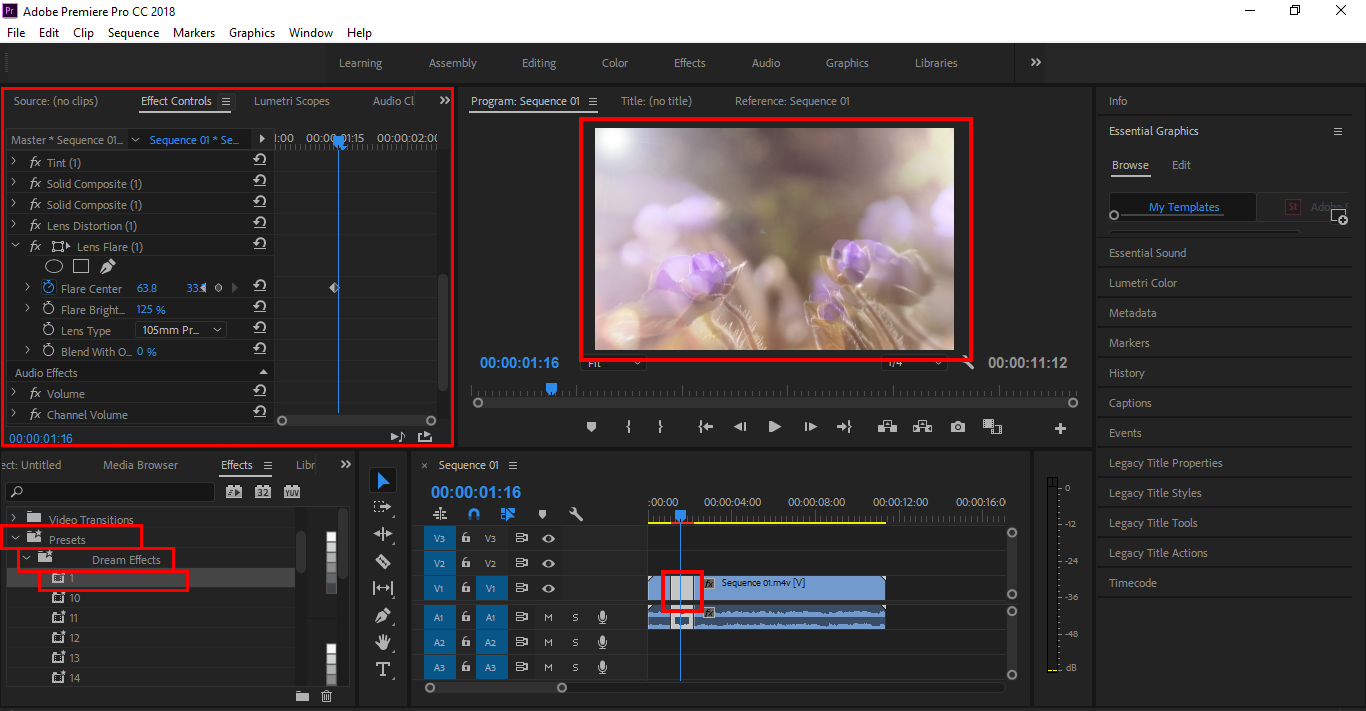
آذرسیس ارائه دهنده سرور مجازی ویندوز مناسب برای استفاده فتوشاپ و سایر نرم افزار های ادوبی بابهترین کیفیت و سخت افزار قدتمند.
نتیجه گیری
با توجه به آموزش نصب پلاگین و پریست در پریمیر و تنظیم دقیق هریک از این ابزارها طبق آموزش به راحتی می توانید جلوه های خاصی در بخش هایی از ویدیو خود ایجاد کرده و جذابیت خاصی به ویدیو دهید. ممنون که تا آخر این آموزش با ما همراه بودید. نظرات خود را با ما به اشتراک بگذارید.
سوالات متداول
آیا پلاگین ها و پریست های مورد نظر را می توان در تمامی ورژن های پریمیر نصب کرد؟
بله بر روی تمامی ورژن های نرم افزار پریمیر قابل نصب است و باید پلاگین و پریست متناسب با پریمیر را دانلود و نصب کرد.

